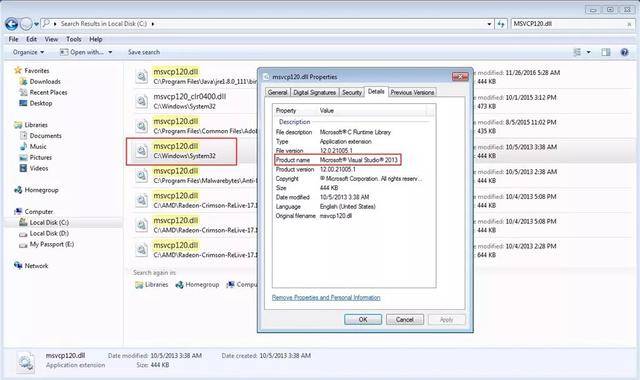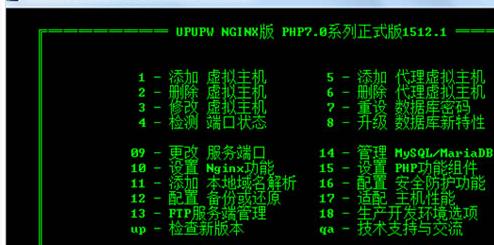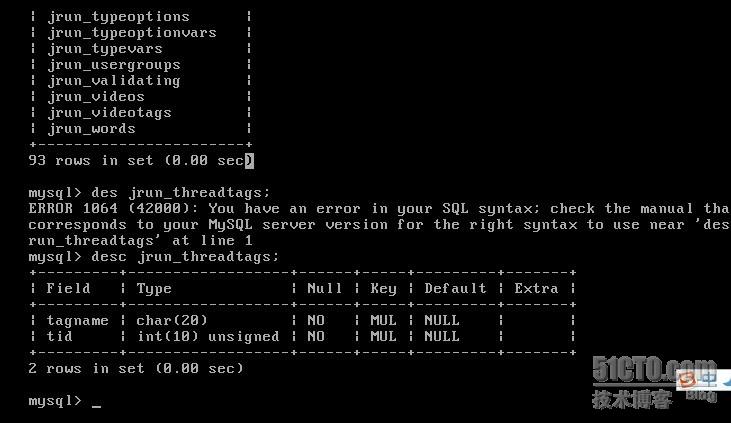如何使用cpu-z查看电脑cpu信息?
步骤一、查看CPU信息
关于CPU的信息可以在CPU-Z的第一个标签页中看到,如图处理器信息标签页所示:
在处理器信息标签页中,比较重要的几个数值如下:
名称:处理器名称;
代号:处理器厂商对该处理器的内部代号;
封装:处理器接口类型;
工艺:生产该处理器的生产工艺,以微米为单位,在图中为22纳米;
电压:处理器工作电压;
指令集:该处理器所支持的指令集。
步骤二、查看CPU缓存信息
可以在“缓存”标签页来查看CPU的缓存信息,如图缓存信息标签页所示:
在缓存信息标签页中,比较重要的信息有:
一级数据缓存为32KB;一级指令缓存为32KB;
二级缓存为256KB;三级缓存为3MB。
步骤三、查看主板信息
可以在“主板”标签页来查看主板相关的信息,如图主板信息标签页所示:
在主板信息标签页中,比较重要的信息有:
制造商:主板所记录的制造商信息,在本例中,制造商为ASUSTek(华硕);
型号:该主板在HP的代号,本例中为P8Z77-V LK;
芯片组:主板芯片组的型号,本例中为Intel Ivy Bridge;
南桥:主板南桥芯片的型号,本例中为Intel Z77;
BIOS版本:该主板的BIOS版本,在本例中为1001;
BIOS日期:该主板BIOS的发布日期,在本例中为2013年01月02日。
软件名称:CPU-Z软件大小:2MB下载地址:更多CPU-Z教程,尽在硬件检测工具
rog cpu-z怎么设置中文?
CPU-Z的设置中文使用方法如下:
一,首先下载好官方软件,如果对英文不熟悉,建议根据官网提示下载中文包,解压即可,无需安装。运行里面的cpuz_x32.exe(针对操作系统是32位的用户)或cpuz_x64.exe(针对操作系统是64位的用户)打开CPU-Z;
二 首先会看到这样的界面:
这里面是处理器的基本规格信息,你可以确认你的CPU型号、功耗(TDP)、接口插槽、工艺、指令集、时钟、各级缓存、核心及进程数等参数;
三 第二个需要查看的是主板简要信息:
包括了主板型号和BIOS版本;
四 接着是内存信息,建议直接看SPD信息,这个既全面又准确:
包括哪个插槽安装了内存,次代、容量、带宽、厂商、制造时间、时序情况。两个内存的可以在这里看到怎么安排的插槽,已经回到内存那项看到是否完成了双通道的解法插接;
五 还有个显卡的可以看看,不过信息简略:
如果要看显卡类似于CPU-Z关于处理器的参数信息,建议采用GPU-Z软件查看。
cpu z是干嘛的?
CPU-Z是一款家喻户晓的CPU检测软件,是检测CPU使用程度最高的一款软件,除了使用Intel或AMD自己的检测软件之外,我们平时使用最多的此类软件就数它了。它支持的CPU种类相当全面,软件的启动速度及检测速度都很快。另外,它还能检测主板和内存的相关信息,其中就有我们常用的内存双通道检测功能。当然,对于CPU的鉴别我们还是最好使用原厂软件。
使用这个软件可以查看CPU的信息。软件使用十分简单,下载后直接点击文件,就可以看到CPU 名称、厂商、内核进程、内部和外部时钟、局部时钟监测等参数。选购之前或者购买CPU后,如果我们要准确地判断其超频性能,就可以通过它来测量CPU实际设计的FSB频率和倍频。